如何给PDF文档添加书签
- 来源: 金舟软件
- 作者:sumin
- 时间:2023-08-17 19:46:06
大多数人都会用到PDF格式的文档,它不仅安全性高而且还便携方便,那么PDF怎么添加书签呢?下面就来说说PDF添加书签的简单方法,整个步骤很简单哦!

一、打双击打开金舟PDF编辑器,在这里选择“打开PDF文件”;
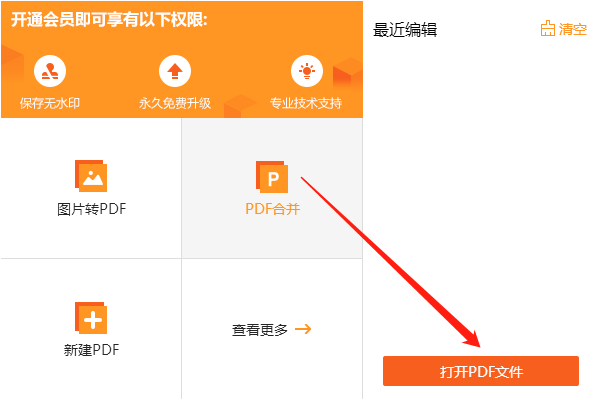
二、在软件左下角可直接找到书签工具;
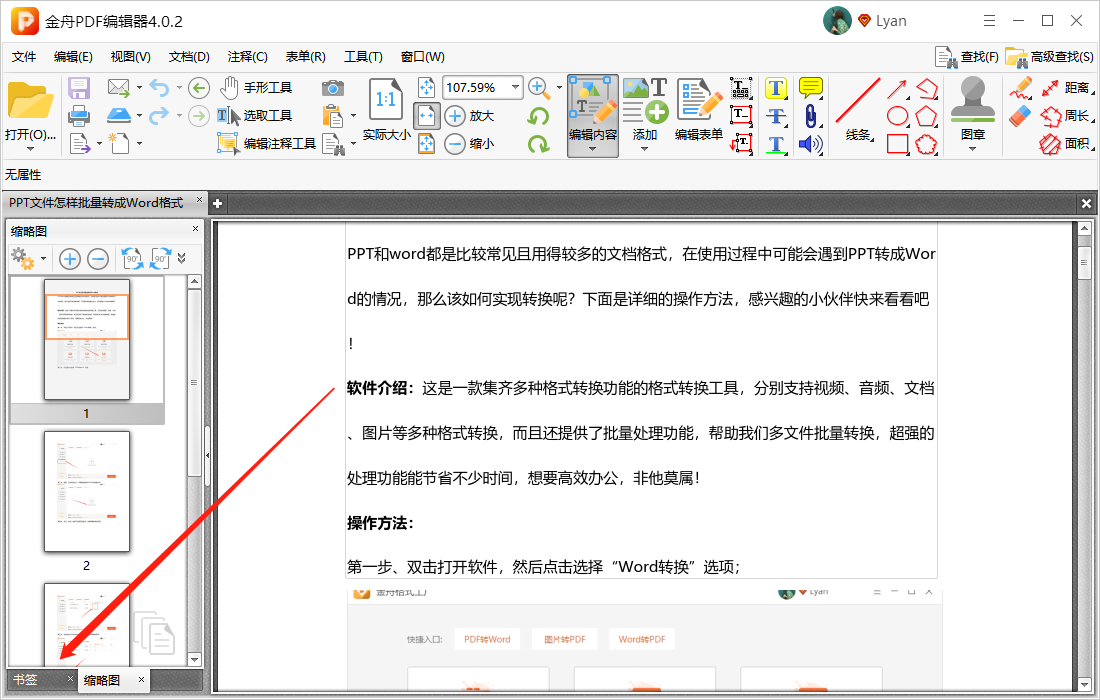
三、点击此处,可创建新的书签;
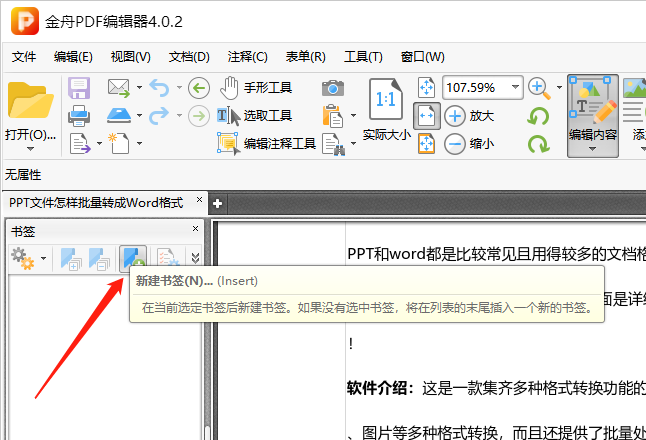
四、根据自己的需要,一个一个的添加书签,单击右键可对书签做其他操作哦;
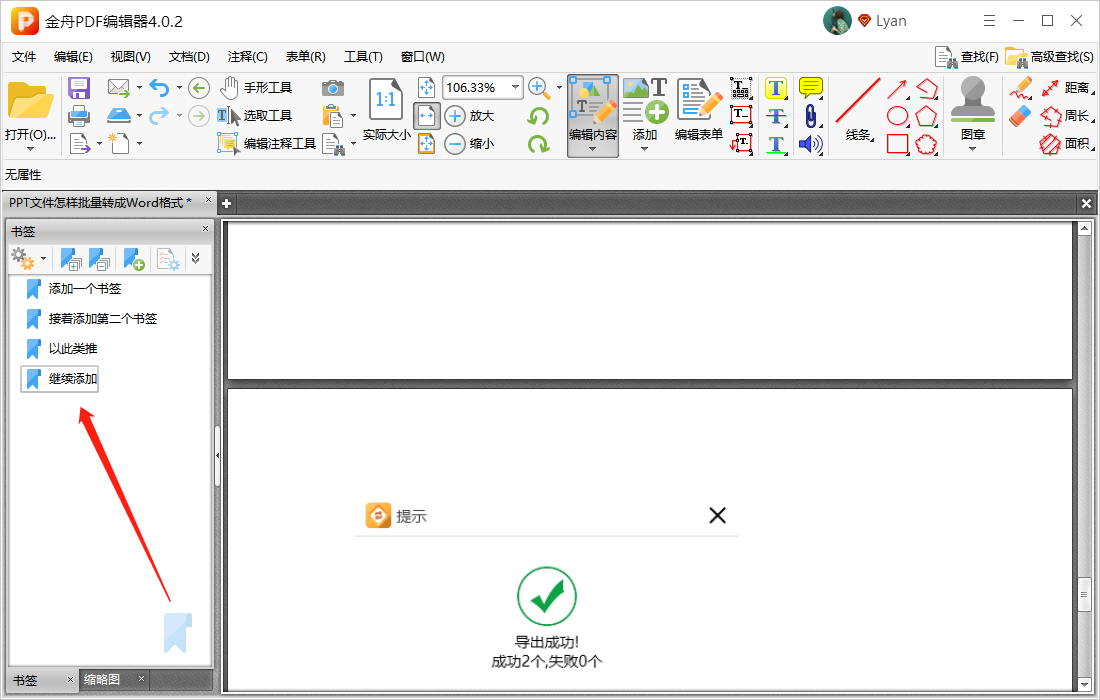
五、完成书签后,记得点击保存哦,这样下次打开文档时,才能看到这些书签。
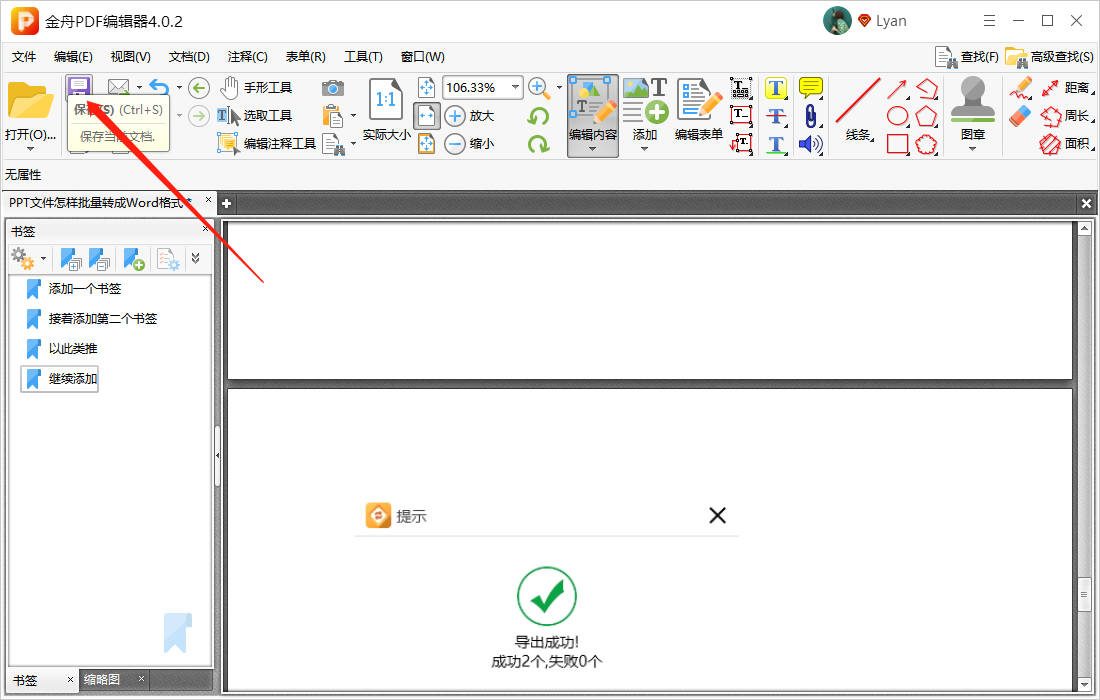
PDF文档已经轻松添加好书签,下一步想要金舟PDF编辑器实现什么功能呢?不防到江下科技官网了解更多产品信息!
往期文章:






























































































 官方正版
官方正版
 纯净安全
纯净安全








